Hogyan lehet csatlakozni a táblagépet a számítógéphez USB és WiFi
Sok felhasználó nem tudja, hogyan kell csatlakoztatni a táblagép és a számítógép USB-n keresztül, vagy WiFi. Nem számít, milyen célból szükség van rá, hogy a felvétel zene, filmek, szinkronizálást, stb Ez a cikk leírja, hogyan csatlakozhat az Android tabletta számítógépet.
Tablet (angol Tablet.) - egy újfajta modern számítógépek. A megkülönböztető jegye a tabletta a kompakt méret és érintőképernyő.

Képernyő tabletta - az egyetlen beviteli eszköz. Hagyományosan, nincs egér vagy billentyűzet. nem is a touchpad, mint egy laptop. Azonban egyre több tablettát értékesített egy dokkoló állomás vagy felszerelt kikötők a csatlakoztatáshoz.
Ötvözi a tablettát egy extra. eszközt, ez lehet alakítani, például egy netbook. Kényelmes, nem?
A megjelenése a tabletta érteni. Most nézzük meg a módját, hogy csatlakozik a számítógéphez. Ezek, mint a neve is sejteti, nem annyira: USB-n keresztül, vagy WiFi.
Csatlakozás Android táblagép és a számítógép USB-n keresztül
Először is, győződjön meg róla, a készülék fel van szerelve egy USB vagy Micro-USB csatlakozóval. Sajnos nem minden hasonló bemenettel. Ha a készülék nem rendelkezik USB - menj a következő lépés: csatlakoztassa a táblagép és a számítógép WiFi-n keresztül.
Hogy szinkronizálja a táblagép és a számítógép USB-kábelen keresztül elegendő csatlakoztatni őket, ami gyakran jön a készlet. Ez az eljárás nagyon hasonló az USB-meghajtó a számítógéphez, és okoz semmilyen problémát nem kellene.

Az eljárás a következő:
- A tabletta oldalán, keressen a csatlakozót. Talált? Vegye ki az USB-kábelt és csatlakoztassa a számítógép tablet.

- Az USB tablet ikon jelenik meg, jelezve, hogy a készülék csatlakoztatva van.

- Ide Sajátgép a számítógépen, és megtalálja a csatlakoztatott eszköz közel cserélhető adathordozóra. Most minden lehet írni, és törölje a fájlokat a tablet, kezelni, mint egy memory stick.
A számítógép nem látja a tablet - ez történik akkor, amikor először csatlakozik. A számítógép eltarthat egy ideig, hogy megkeresi és telepíti a szükséges drivereket. Ezért a táblagépen lehet meghatározni azonnal, de egy idő után. Lehet, hogy talál illesztőprogramot az eszköz gyártó honlapján.
tabletta Csatlakozás egy számítógéphez WiFi-n keresztül
A második út - a tabletta csatlakozni a számítógéphez WiFi-n keresztül számos előnye van:
- Ahhoz, hogy csatlakoztassa a tabletta nem kell egy USB-csatlakozó.
- Ön nem csak a kábel hosszát, azaz Akkor működik, viszonylag nagy távolságra az egyik eszköz.
Ha csatlakozni az Android tablet számítógéphez WiFi-n keresztül, menjen a Google Playen, töltse le és telepítse a KiesAir (SAMSUNG), vagy WiFi Transfer alkalmazást. Is, akkor használjon egy másik alkalmazást, de ne feledje, hogy nem minden program kompatibilis az összes modell a tablettát.
Mi csak WiFi Transfer, akkor letöltheti azt ingyenesen a Google Play a második alkalmazás. A mi esetünkben, hogy ellenőrizze a szinkronizálás a számítógéppel WiFi-n keresztül fogják használni az Acer Iconia Tab A500 tablettát.
Töltse le és futtassa az alkalmazást, az alábbi képernyő a tablettát.
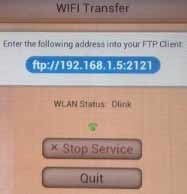
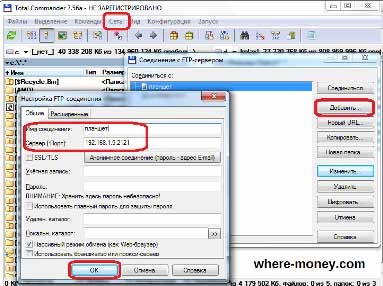
Egy bizonyos idő elteltével a számítógép csatlakozik a lemezt, és az aktív tartományban Total Commander megjeleníti az Acer Iconia Tab A500 mappát. Az Ön esetében, akkor megjelenik a táblagép tartalmát.
Ennyi, most már tudod, hogyan kell csatlakoztatni a táblagép és a számítógép USB-n keresztül és a WiFi. A készülék szinkronizálást, akkor nem sokáig tart.